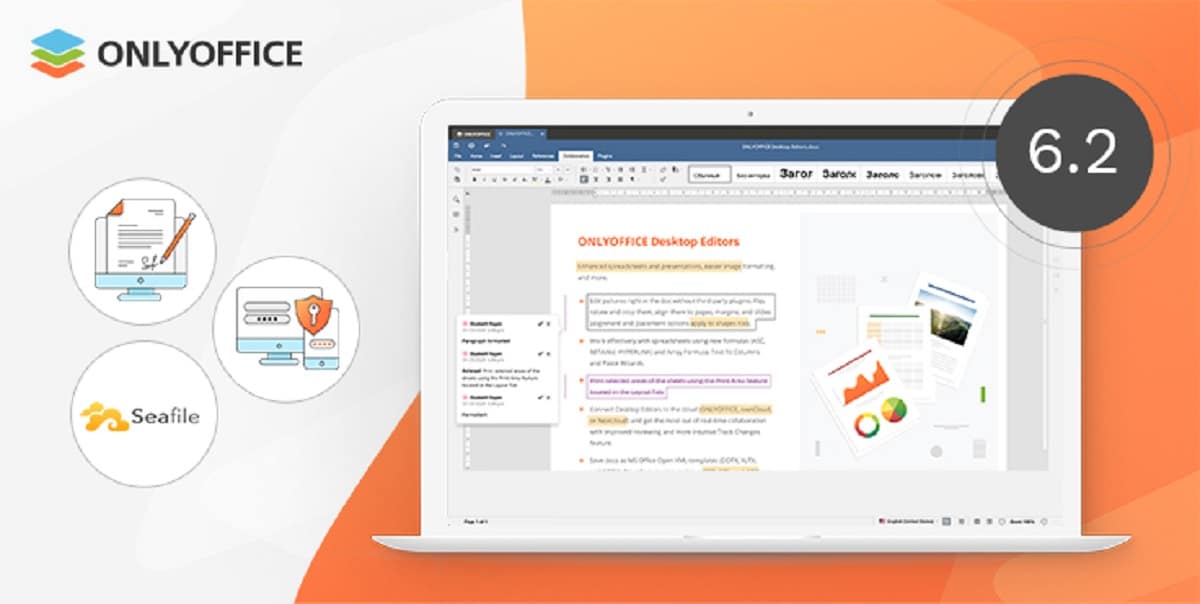
Vor kurzem Die Veröffentlichung der neuen Version von OnlyOffice Desktop 6.2 wurde angekündigt Dies ist ein Set, das für die Arbeit mit Textdokumenten, Tabellenkalkulationen und Präsentationen entwickelt wurde.
Die Editoren sind in Form von Desktop-Anwendungen konzipiert, die mithilfe von Webtechnologien in JavaScript geschrieben wurden. Sie kombinieren jedoch Client- und Serverkomponenten zu einem einzigen Satz, der für die autarke Verwendung auf dem lokalen System des Benutzers konzipiert ist, ohne auf einen externen Dienst zuzugreifen.
NurOffice behauptet, vollständig mit den Formaten MS Office und OpenDocument kompatibel zu sein. Unterstützte Formate: DOC, DOCX, ODT, RTF, TXT, PDF, HTML, EPUB, XPS, DjVu, XLS, XLSX, ODS, CSV, PPT, PPTX, ODP. Es ist möglich, die Funktionalität der Editoren durch Plugins zu erweitern. Beispielsweise stehen Plugins zum Erstellen von Vorlagen und zum Hinzufügen von YouTube-Videos zur Verfügung.
OnlyOffice Desktop enthält Online-Editoren ONLYOFFICE Docs 6.2 Kürzlich veröffentlicht und bietet die folgenden Nachrichten.
Einer von ihnen ist der Möglichkeit, digitale Signaturen an Dokumente, Tabellenkalkulationen und Präsentationen anzuhängen für die anschließende Überprüfung der Integrität und des Fehlens von Änderungen gegenüber dem unterschriebenen Original. Zum Anhängen einer digitalen Signatur ist ein Zertifikat erforderlich ausgestellt von einer Zertifizierungsstelle zum Signieren und die Signatur wird über das Menü "Registerkarte Schutz -> Signatur -> Digitale Signatur hinzufügen" hinzugefügt.
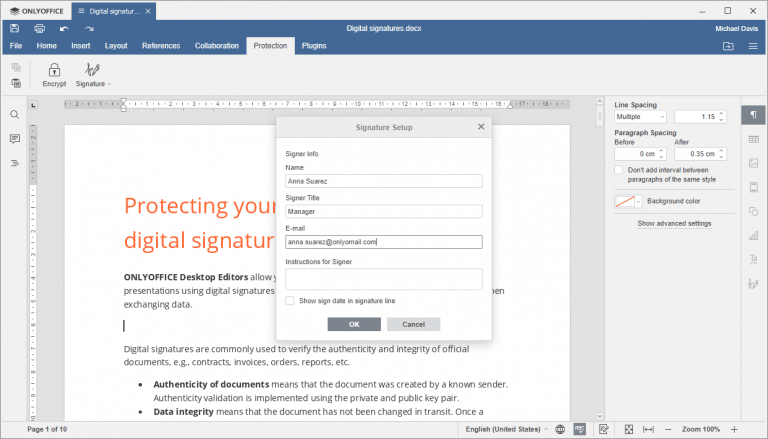
Eine weitere Änderung, die vorgestellt wird, ist die Unterstützung für den Passwortschutz von Dokumenten, Das Kennwort wird zum Verschlüsseln des Inhalts verwendet. Wenn es verloren geht, kann das Dokument nicht wiederhergestellt werden. Das Passwort kann über das Menü «Registerkarte Datei -> Schützen -> Passwort hinzufügen» eingestellt werden.
Auf der anderen Seite können wir die finden Integration mit Seafile, eine Plattform für Informationssynchronisation, Zusammenarbeit und Cloud-Speicher powered by Git-Technologien. Wenn das entsprechende DMS-Modul (Document Management Systems) in Seafile in Seafile aktiviert ist, kann der Benutzer in OnlyOffice in diesem Cloud-Speicher gespeicherte Dokumente bearbeiten und mit anderen Benutzern zusammenarbeiten. Um eine Verbindung zu Seafile herzustellen, wählen Sie im Menü "Mit Cloud verbinden -> Seafile".
Wie für andere zuvor vorgeschlagene Änderungen in Online-Editoren:
- Der Dokumenteditor unterstützt das Einfügen eines Abbildungsverzeichnisses, das dem Inhaltsverzeichnis eines Dokuments ähnelt, jedoch die im Dokument verwendeten Abbildungen, Diagramme, Formeln und Tabellen auflistet.
- Im Tabellenkalkulationsprozessor wurden Einstellungen für die Datenüberprüfung angezeigt, mit denen Sie den Datentyp einschränken können, der in einer bestimmten Zelle in der Tabelle eingegeben wurde, und die Eingabe anhand von Dropdown-Listen ermöglichen.
- Der Tabellenkalkulationsprozessor implementiert die Möglichkeit, Slicer in Pivot-Tabellen einzufügen, sodass Sie die Arbeit von Filtern visuell bewerten können, um zu verstehen, welche Daten angezeigt werden.
- Bereitstellung der Möglichkeit, die automatische Tabellenerweiterung abzubrechen. Die Funktionen GROWTH, TREND, LOGEST, SINGLE, MUNIT und RANDARRAY wurden hinzugefügt. Es wurde die Möglichkeit hinzugefügt, eigene Zahlenformate zu definieren.
- Dem Präsentationseditor wurde eine Schaltfläche zum Erhöhen oder Verringern der Schriftart hinzugefügt sowie die Möglichkeit, das automatische Format der Daten während der Eingabe zu konfigurieren.
Es wurde die Möglichkeit hinzugefügt, Tab und Umschalt + Tab in verschiedenen Dialogfeldern zu verwenden.
Wie installiere ich Onlyoffice Desktop Editors 6.2 unter Linux?
Für diejenigen, die daran interessiert sind, diese Office-Suite auszuprobieren oder ihre aktuelle Version auf diese neue zu aktualisieren, Sie können dies tun, indem Sie die folgenden Schritte ausführen.
Installation von Snap
Eine andere einfache Methode, um diese Anwendung in jeder Linux-Distribution zu haben, ist die Hilfe der Snap-Pakete Sie benötigen nur die Unterstützung, um Anwendungen dieses Typs auf Ihrem System installieren zu können.
In einem Terminal müssen Sie den folgenden Befehl eingeben, um die Installation durchzuführen:
sudo snap install onlyoffice-desktopeditors
Installation mit DEB-Paket
Wenn sie Benutzer von Debian, Ubuntu oder einer Distribution mit Unterstützung für Deb-Pakete sind, können sie dies Laden Sie das Anwendungspaket mit dem folgenden Befehl vom Terminal herunter:
wget -O onlyoffice.deb https://github.com/ONLYOFFICE/DesktopEditors/releases/download/v6.2.0/onlyoffice-desktopeditors_amd64.deb
Nach dem Herunterladen können Sie installieren mit:
sudo dpkg -i onlyoffice.deb
Wenn Sie Probleme mit den Abhängigkeiten haben, können Sie diese lösen, indem Sie den folgenden Befehl im Terminal ausführen:
sudo apt -f install
Installation über RPM-Paket
Für diejenigen, die RHEL, CentOS, Fedora, openSUSE oder eine Distribution mit Unterstützung für RPM-Pakete verwenden, sollten sie das neueste Paket mit erhalten der Befehl:
wget -O onlyoffice.rpm https://github.com/ONLYOFFICE/DesktopEditors/releases/download/v6.2.0/onlyoffice-desktopeditors.x86_64.rpm
Sobald der Download abgeschlossen ist, kann die Installation mit dem folgenden Befehl durchgeführt werden:
sudo rpm -i onlyoffice.rpm